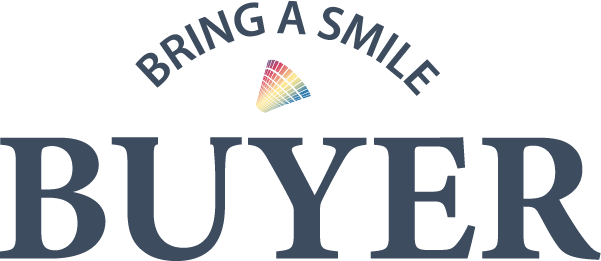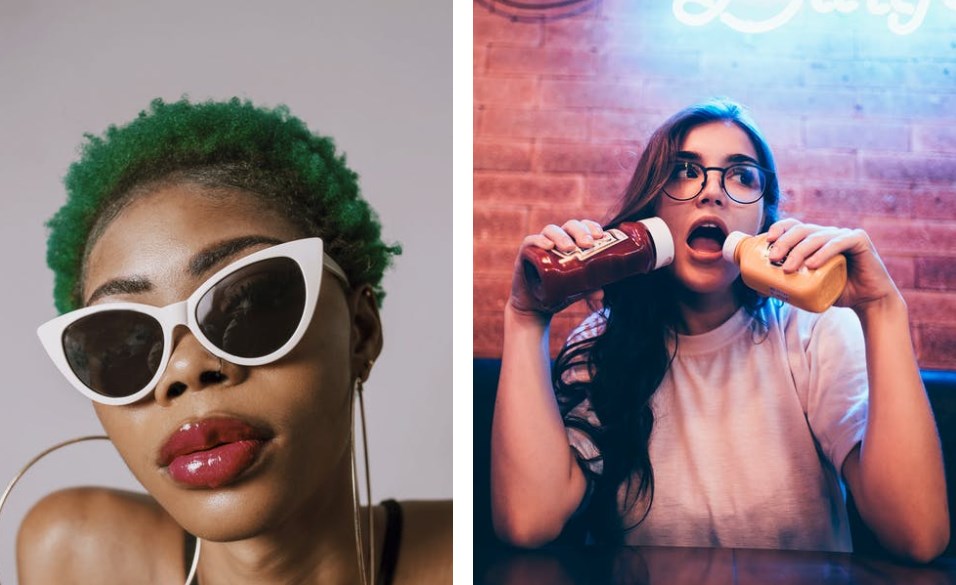どうも、DAICHIです(^^)/
ここまで記事を読み進めていると言う事は、すでにリサーチも終わって、売れる見込みのある商品もリサーチ済みの方が多いかと思います!
中にはすでに出品し、すでに売れてますよ!って方もいるかもしれませんが、そんな方でも本日の記事は目を通していただけますと幸いです^^
リサーチが終われば、あとは実際に出品を進めて行くだけですので、今回はバイマで出品する際に各設定を、どのようにするべきか?その出品方法を解説致します。
一つ一つ適切な設定方法を解説しつつ「小技」や「ちょっとずるい方法」も交えながらお伝えしていきますので、是非とも参考にしてくださいませ!!
今日の記事を読むことで、初心者の方でも、すぐに売れる商品ページの作り方を知ることがでると同時に、同じクオリティで出品ができるようになります♪
「全然わからない、、、何からやれば、、BUYMAをもっと知りたい…。」
そうお考えのあなたへ、これからBUYMAを始めてまず月5万円を目指したい方は、DaichiのLINE公式アカウントをご登録ください!
私のLINE公式アカウントでは、BUYMAについて網羅的に学べる学習コンテンツを多数ご用意しています!
またブログには書けないノウハウや情報を発信していきますのでお役にたてるかと♪
今だけ登録特典のプレゼントもご用意しております!

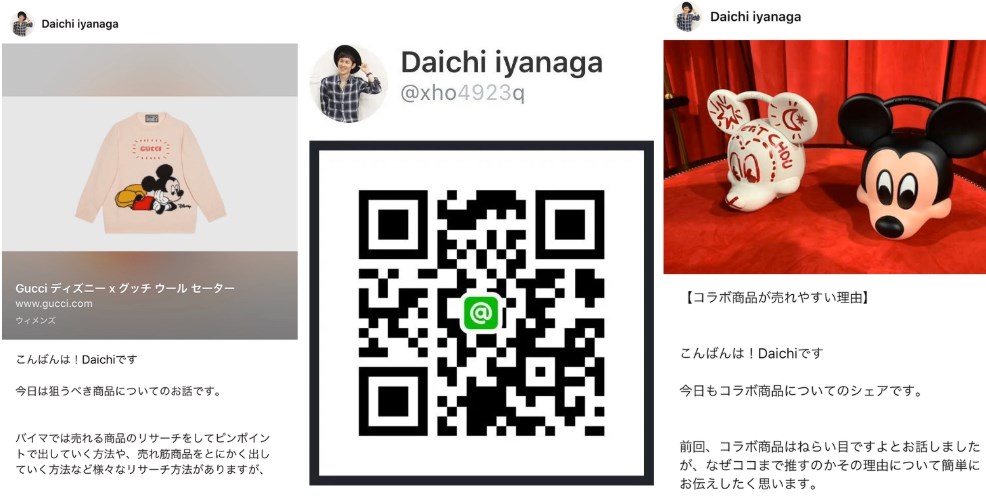
バイマの出品のやり方を動画で解説【最新版】
https://youtu.be/mO2ST3VrqG4
下記で解説している文章内容は前の出品フォーマットになります。
古い仕様となりますが、基本的にはまったく同じですので下記も参考にされてくださいね。
バイマに出品する手順と方法
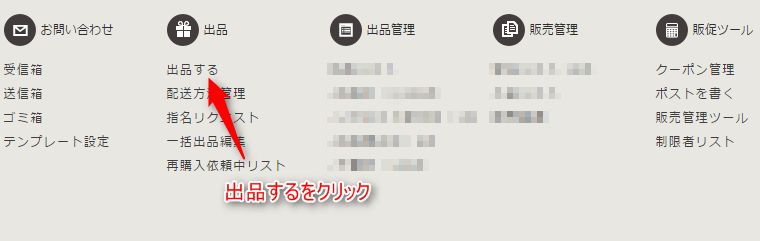
まずはマイページに入ったら「出品をする」をクリックしてください!
クリックすると出品フォーマット画面に切り替わりますので、ちょっと多いですが下記の20項目の設定を行いましょう。
- カテゴリ
- ブランド名
- モデル
- 商品名
- 商品イメージ
- 色とサイズ
- 商品コメント
- 連絡事項
- シーズン
- タグ
- テーマ
- 価格
- 配送方法
- 通常出品価格/参考価格
- 購入者の支払方法
- 数量
- 購入期限(日本時間)
- 買付地
- ショップ名
- 発送地
①カテゴリ

「検索する」をクリックすることで、カテゴリーの一覧が出てきます。
あとは商品に適すカテゴリーを選択するだけになります。
また出品を繰り返すと、右の方に「直近で出品したカテゴリーから選択」が出てくるので、同じジャンルを再度、出品するときはこちらの該当のカテゴリーをクリックすると短縮できます。
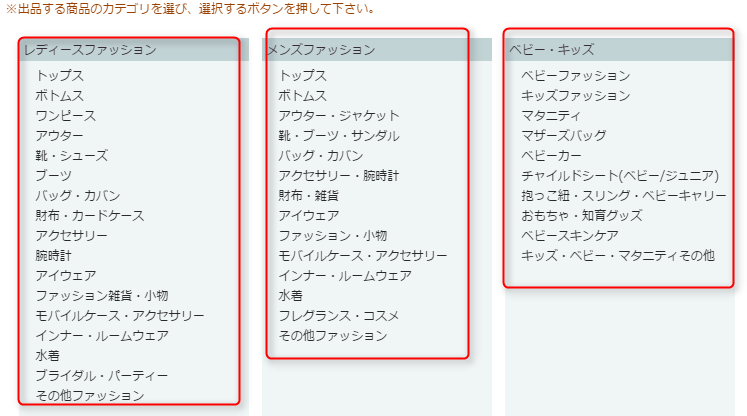
必ず適切なカテゴリーを設定しましょう!違うカテゴリーに設定すると、お客様に商品を見つけてもらえなくなります。間違って設定すると売れなくなりますよ!
②ブランド名

ブランド名もカテゴリーの設定と同様に該当のブランド名を選択しましょう。
検索ボックスでブランド名を検索すると予測変換されるので、あとはクリックするだけで設定が可能になります。
また出品を繰り返すと、右の方に「直近で出品したブランドから選択」が出てくるので、同じブランドを再度、出品するときはこちらから該当のブランドをクリックすると短縮できます。
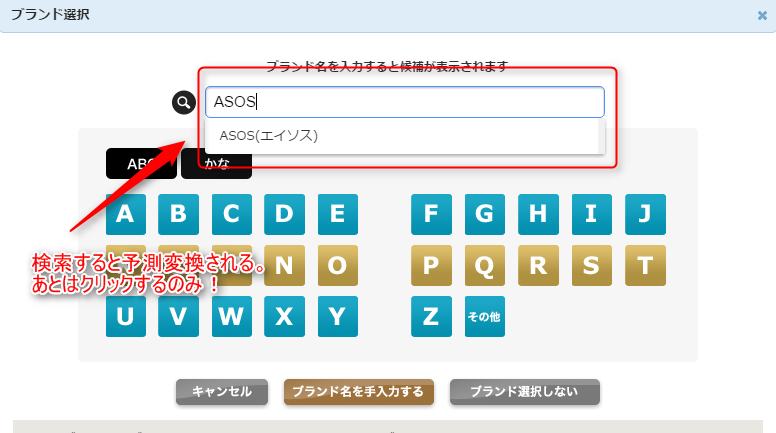
③モデル
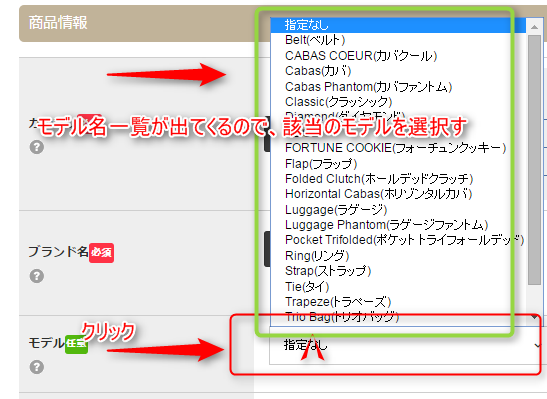
該当のモデルが選択肢にある場合は必ず設定しましょう。
お客様が商品を探すときに「モデルを絞って検索」する方がいらっしゃるので、ココを設定していないと、出品したページは検索にヒットされなくなります。
とりこぼしを減らす為にも、必ず設定してくださいね!選択肢がない場合は選択することができませんので「④商品名」と「⑦商品コメント」に記載しておきましょう。
上記の方法でも検索にヒットさせることができるので、必ず盛り込んでくださいね。
④商品名

商品名はとても重要なので、しっかりと「キーワード」を入れ込みましょう!最低でも下記の3点は必ず入れると、お客様が検索した時にヒットしやすくなりますよ。
- ブランド名
- モデル名
- ジャンル
商品名の部分は可能な限り、商品に関連するキーワードを盛り込んで構成すると、より検索にヒットさせることが可能になります。
https://www.youtube.com/watch?v=j6U_gddnkk0
https://www.youtube.com/watch?v=2QuEmQCpB7M
https://www.youtube.com/watch?v=e9uIrxba3mw
⑤商品イメージ
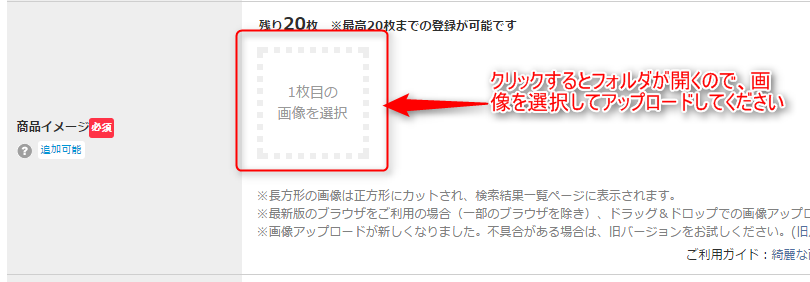
画像を買付け先より取得し、編集してからUPするようにされてください!この画像の編集については下記の記事で参考例をお伝えしておりますので参考にしてみてくださいね!
また、UPする画像は、買付け先にある画像をすべて添付しましょう!画像が多い方がお客様の購買意欲が上がるのでオススメです。
正面からの画像が1枚のみより、5枚別々のカットで商品が見れる方が商品の細部も確認できるので、いいですよね??
⑥色とサイズ
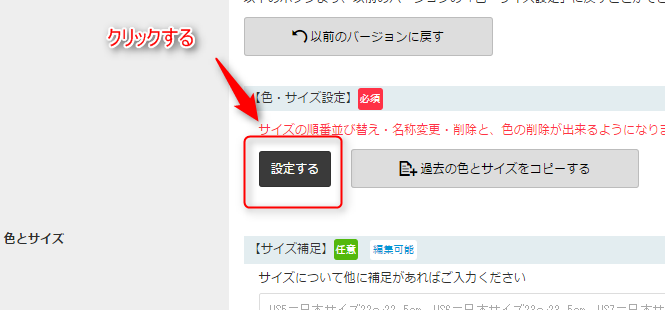
設定フォーマット画面↓
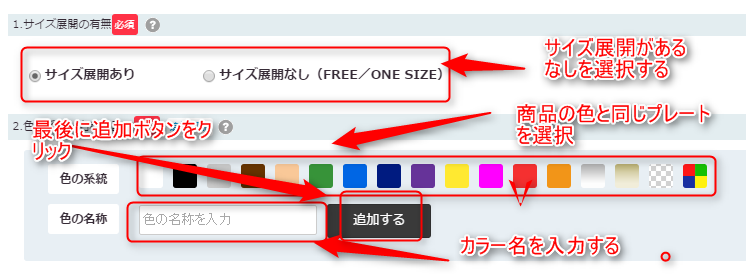
お次に「サイズ展開あり」「サイズ展開なし」のどちらが適切な方を選択する。
次に出品する商品のカラーをチェックして、該当のカラープレートを選択する。
最後に、その商品のカラー名称を入れて追加を押すことで「カラーの設定」は一先ず完了です。

各サイズの項目を設定し、最下部にある「設定をする」をクリックすると設定は完了します。
サイズは全サイズで設定し、在庫がないサイズはチェックを外すようにしましょう。そうすることで在庫がないサイズで検索した人にも、出品ページを見て頂くことが可能になるので、アクセスを集めることが可能です。

同じ系統の商品を出品する際は「過去の色とサイズをコピーする」をクリックすることで、サイズやカラーの情報を引き継ぐことができます。
これを使うことで、出品作業の手間を省くことができるので、出品情報を溜まってきたら活用されてくださいね!とても便利ですよ。
⑦商品コメント
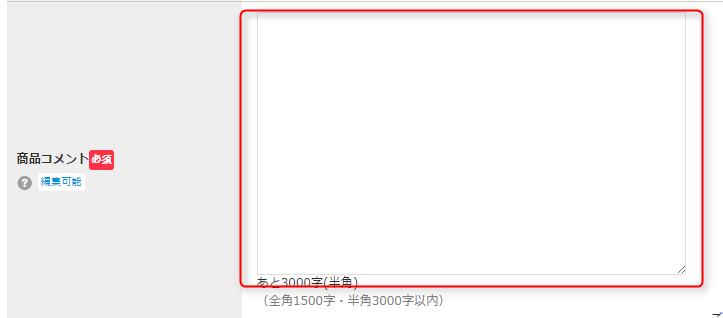
商品コメントには「商品の魅力が伝わる文章」や「商品の詳しい詳細」を記載する部分になります。より商品の情報をお客様に伝えることができる欄ですので、必ず記載するようにしましょう。
主な記載項目として下記があります。
- 商品の魅力を伝える文章
- 素材や仕様などの商品詳細
- お取引きに関する内容
これらの情報をしっかり記載することで、お客様の購買意欲が上がり売れるショッパーに進化していきます!
https://www.youtube.com/watch?v=dUyFd4yzRgQ&t=89s
https://www.youtube.com/watch?v=R_DOJob6fmg&t=88s
⑧~⑪ 連絡事項、シーズン、タグ、テーマ

連絡事項
これはチェックをつけたままでOKです。お客様が注文する際に、お客様からサイズやカラーなどを知らせてもらうようにする為です。
シーズン
出品する商品のコレクションシーズンを選択しましょう。必ず適切なシーズンで設定をおこなってください。違うシーズンで設定していると、後からクレームに繋がる可能性もあるので注意が必要です。
タグ・テーマ
出品する商品に適した選択肢を選びましょう。レザー商品であれば、レザーのタグを選択するイメージです。テーマも同様に、出品する商品に適した選択肢を選びましょう。
あきらかに商品と違うものを選ぶとトラブルの元となるので、適切なタグのみ設定してくださいね!
⑫価格
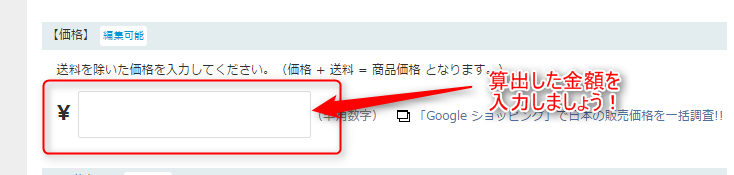
出品価格の算出方法は下記の記事を参考に算出してみてくださいませ!バイマに出品する際の価格計算方法についてまとめております。
https://www.youtube.com/watch?v=iqo04rgdpFY
⑬配送方法
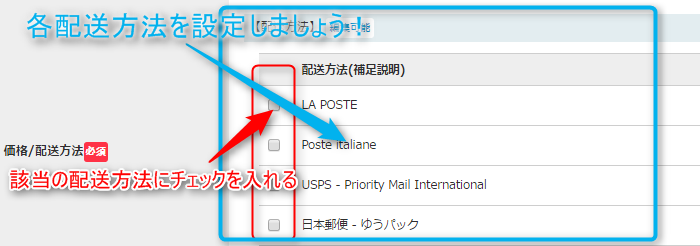
配送方法の設置を行う前に、まず各配送方法のテンプレートを設定しましょう!
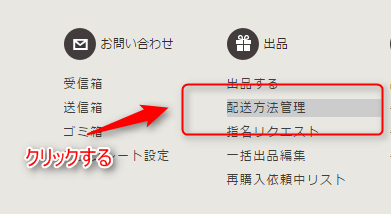
↓

↓
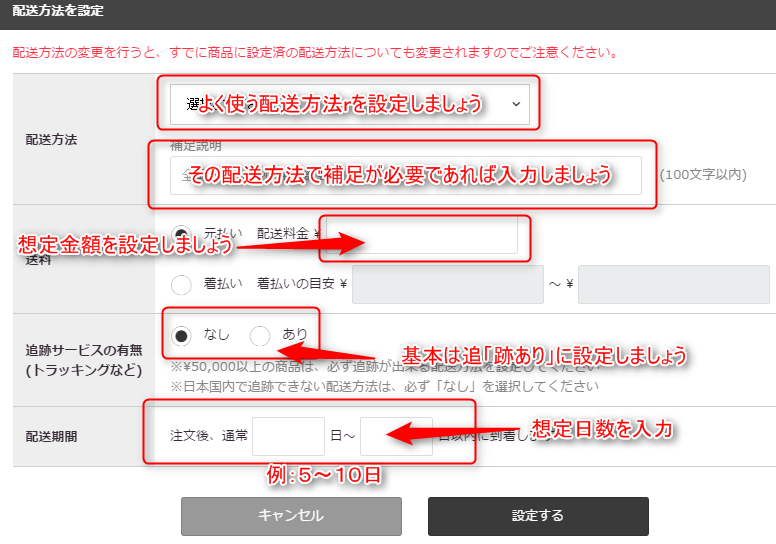
最後は設定をするをクリックすると設定が完了です。一度、設定が終われば出品の際に、該当の配送法法をチェックしていくだけでOKです。
⑭通常出品価格/参考価格
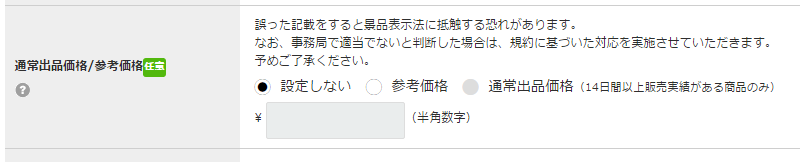
こちらは基本は設定しなくてもいいのですが「国内の定価が分かり」「国内定価より安く提供できる」場合は「参考価格」は設定する事をオススメします。
その理由としてバイマ内で下記のメリットがあるからなんですね!
- 人気順で上位に上がりやすい
- お客様の購買意欲が跳ね上がる
要は、設定することで「売れる確率が格段に上がりますよ」ということです。
⑮購入者の支払方法

バイマのシステム上、出品価格が28万を超えると銀行振り込みによる決済ができませんので、ここのチェックを外す必要があります。
もし外し忘れたとしても、チェック外してくださいねー!とエラーが出るのでその後チェックを外せば何の問題もありません!
⑯~⑳ 数量 購入期限 買付地 ショップ名 発送地
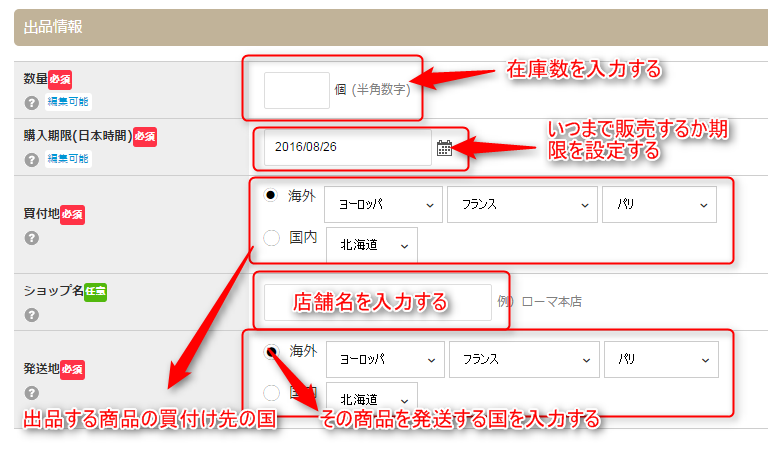
在庫数
在庫数は1、2個で設定する事をオススメします。在庫数を「1」で表記することで、お客様に残りわずかですよ!というアピールが出来るので、購買意欲を煽ることができます。
購入期限
購入期限はいつまで、その商品を販売するかの設定になります。これも在庫数と同様に購入期限が残りわずかだと、お客様は「もう買えなくなる」という心理が働き、駆け込み購入をするようになります。なので、長くとも2週間以内で期限は設定をするといいです。
買付け地・発送地
買付け地は、出品する商品を買付け先にしているブティックの国を設定しましょう。発送地は、出品した商品をどこから発送するかで変わってきますので、ご自身で決めた発送地となる国や都道府県を設定しましょう。
どちらも都市までは設定はしなくて大丈夫です。最低限、適切な国を設定していれば問題ございません。
ショップ名
こちらは買付け先のショップ名は入力しないようにしてください!
買付け先が競合のショッパーにバレると同時に、お客様にも気づかれてしまいます。なのでココに設定するショップ名は「ローマ本店」や「マディソン店」など支店名などを記載するのが無難です。
ただ、ショップ名は必ず設定しないといけない訳ではありませんので、記載しなくても大丈夫です。
一瞬で売れる出品ページを作る方法
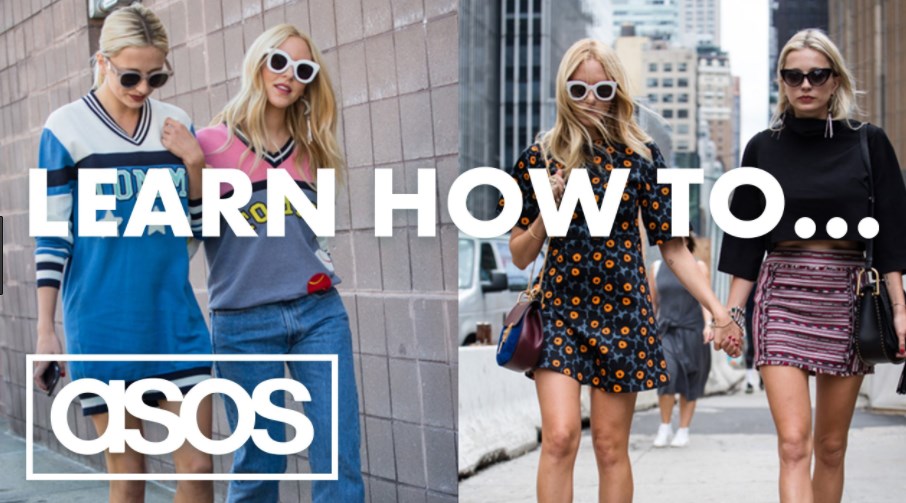
初心者の方でも、一瞬で売れる商品ページを作る方法があります。
バイマで出品を始めたけども、これで合っているのか?
この設定で本当に売れるのか?などなど、心配になったり不安に思う人もいると思います。
ですが、これからお伝えする方法で出品していけば、常に最善の出品を行うことができ、初心者のあなたが自力で出品するよりも、売れる可能性が高いページを作ることができますので、是非とも参考にされてくださいませ!!
では、その方法とは、、、???
モデリングをする!!
すでに出品をしているベテランの競合ショッパーさんの商品ページを参考にすることで、一瞬でクオリティの高いページを作っていくことができます。
ベテランショッパーの方々は過去の膨大な経験上、それがベストだと答えを導きだし、各設定を行っているので、すごくクオリティの高い出品をおこなっています。
なので、初心者の方で、まだまだ右も左も分からない状況の人は、同じブランドを扱っているベテランショッパーさんを探し「モデリング」することで、出品に関してめちゃくちゃ勉強になり、自分のレベルも上がるようになります!
ベテランショッパーさんが出品している商品ページの中を一語語一句、すべて逃さないつもりでチェックし、自分の出品ページに取り入れていくようにされてください^^
ただ、もちろんですが、そっくりそのままは丸パクリは絶対にNGですよ!!
モデリングの意味を履き違えないようにしましょう。
丸々パクると、もちろんパクられた側は良い気分になるうわけではないし、事務局に通報されたら間違いなくアカウント停止なりのペナルティを受けます。
なので、モデリングオススメですよ!
とお伝えしておりますが、あくまで「参考」にすることだけを意識して
「自分の色」で出品を進めていってくださいね。
https://youtu.be/hfPjxgO9Dp0
まとめ

- 出品項目は全部で20件あり、それらを理解することから始めましょう
- 誰でもすぐに売れるショッパーになるにはモデリングすることが重要です。
出品に関しては基本中の基本になりますので、サクッと把握してガンガン出品をしていただければと思います。
また、あくまでモデリングなので丸パクリは絶対にしないようにしましょう!
じゃないと、あなたの成長がそこでストップしてしまいます。
それでは本日はここまで!
ご質問やご不明な点がございましたら、
ご遠慮なくお声掛けくだださいませ^^
PS
https://youtu.be/8AD-0hi9B2w
ASOS以外にも、めちゃくちゃ売れるブランドを2つご紹介!!!
売れ筋をカテゴリをリサーチし、競合と同じ価格で出品する事を意識し、進めてみてくださいませ^^
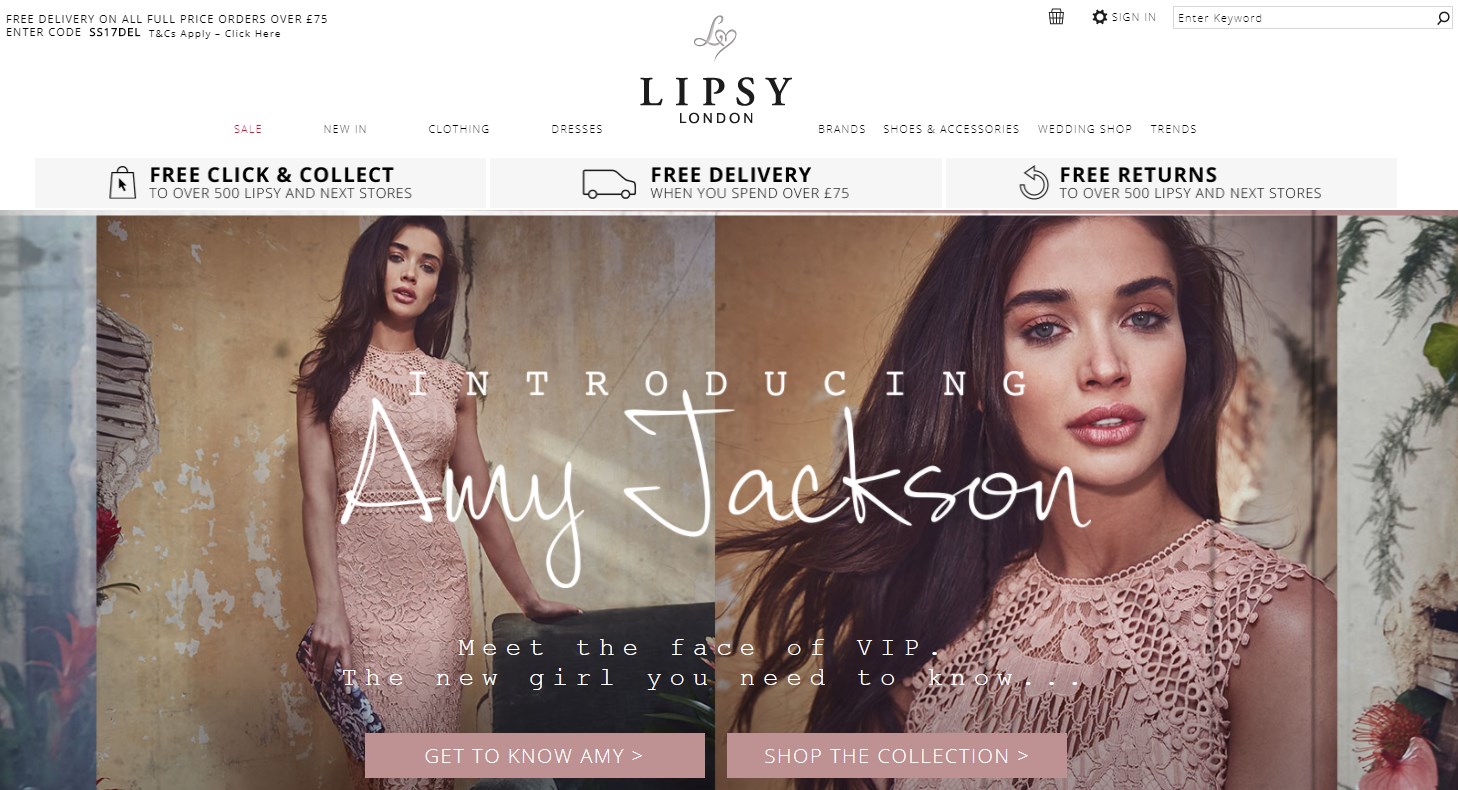
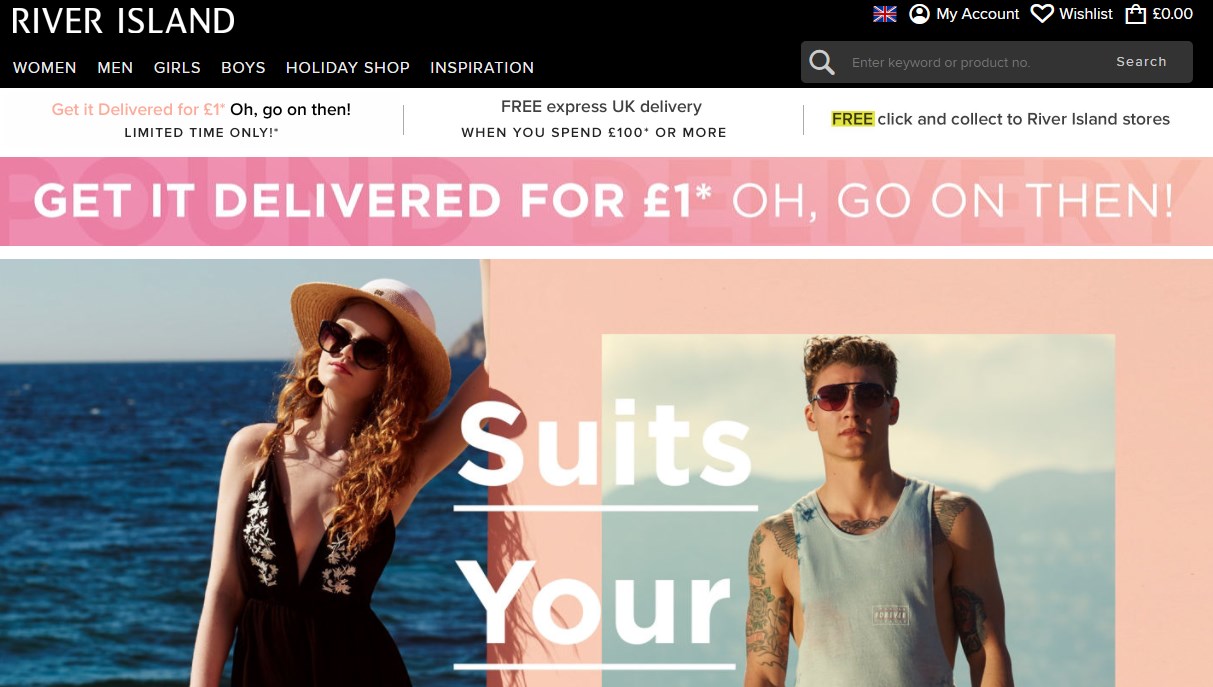
PPS
最短で結果を出したい方はこちらをご覧くださいませ^^

こんなお悩みありませんか?
- 収入が少なく将来に不安を感じる
- 何からやれば良いのか分からない
- 家事育児の毎日で充実感もなく孤独
- 少しでも多く収入を増やしたい
- 子供の将来のために余裕を持ちたい
でも「全然わかない、、、何からやれば、、結果を出したい…。」
そうお考えのあなたへ、これからBUYMAを始める初心者でも、いち早く結果を出すためのサポートをご案内いたします。
また、私の個別サポートでは、BUYMAで稼ぐために必要なノウハウをすべて学ぶことができるので、最短で確実に結果を出したい方にオススメです。
多数コースをご用意しておりので、下記の詳細ページよりお問い合わせください。